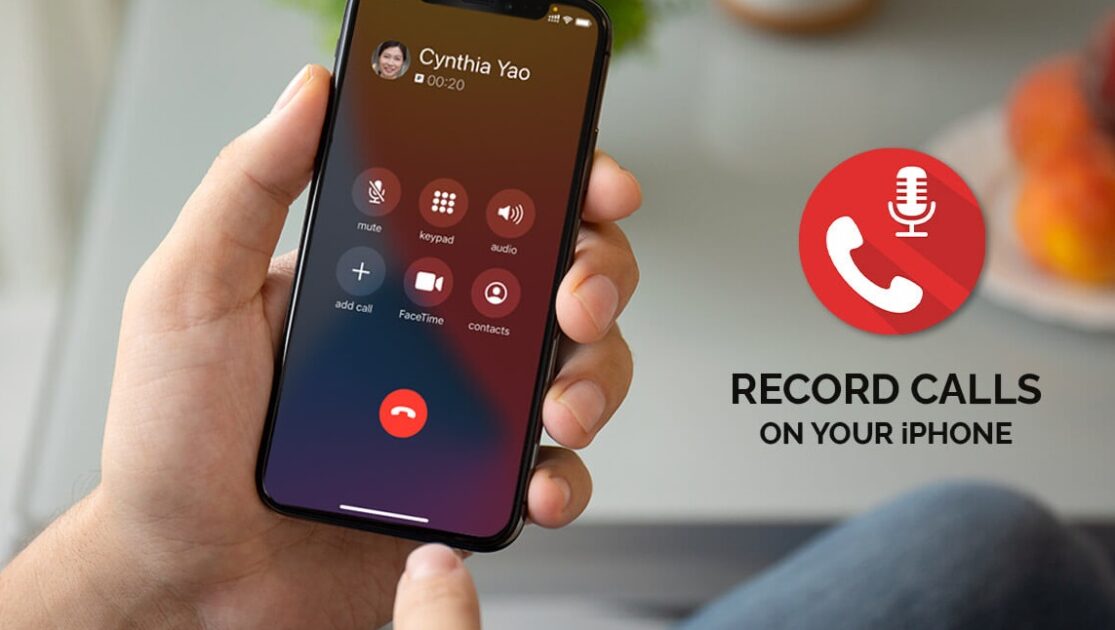در اکثر ایالت های آمریکا، قانون افراد را موظف می کند تا برای ضبط مکالمات تلفنی مجوز بگیرند. این به دلیل قوانین خاص اپل در آمریکا و کانادا است که به کاربران خود قابلیت ضبط تماس تلفنی داخلی در دستگاه های الکترونیکی که می فروشد، را نمی دهد. اما شما می توانید دلایل موجه زیادی برای ضبط یک تماس تلفنی داشته باشید. ممکن است بخواهید یک تماس تلفنی را بنا به دلایل شخصی یا کاری ضبط کنید. صرف نظر از این موضوع، جالب نیست که اپل به کاربران خود اجازه چنین کارکرد مهمی را نمی دهد.
با این وجود، این بدان معنی نیست که امکان ضبط تماس تلفنی در گوشی های آیفون وجود ندارد. در این مقاله، 4 روش ساده را به شما معرفی می کنیم که به کمک آن ها می توانید در آیفون تماس های تلفنی را ضبط کنید.
این مقاله را بخوانید تا با روش های مختلف برای نحوه ضبط تماس های تلفنی در آیفون آشنا شوید.
روش های ضبط تماس تلفنی بر روی آیفون
قبل از این که شما را با روش های مختلف برای ضبط تماس های تلفنی در آیفون آشنا کنیم، همیشه به یاد داشته باشید که قبل از ضبط تماس تلفنی از طرف مقابل در مکالمه اجازه بگیرید. پیامدهای حقوقی جدی در انتظار افرادی است که بدون رضایت طرف مقابل مکالمه را ضبط می کنند.
بنابراین، بدون بحث بیشتر، به آموزش ضبط تماس های تلفنی در آیفون به 4 روش می پردازیم.
1. ضبط مکالمات تلفنی آیفون با اپلیکیشن های شخص ثالث
شاید این روش ساده ترین گزینه ممکن نباشد، اما قطعا راحت ترین روش برای ضبط تماس های تلفنی بر روی گوشی های آیفون استفاده از اپلیکیشن های شخص ثالث است. اپل استور مملو از اپلیکیشن هایی است که هم به صورت رایگان و هم به صورت پولی، تماس های تلفنی آیفون را با کیفیت صدای بالا ضبط می کنند. اپلیکیشن های زیادی وجود دارند که می توانید از میان آن ها انتخاب کنید.
ما باور داریم که 4 اپلیکیشن زیر می توانند به شما در ضبط تماس تلفنی در آیفون کمک کنند.
TapeACall
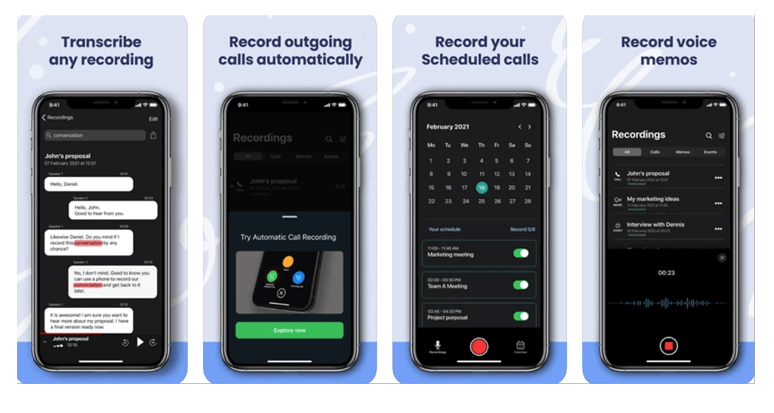
TapeACall اغلب توسط کاربران به عنوان یکی از بهترین اپلیکیشن های ضبط صدا بر روی آیفون معرفی می شود که رایگان است. این اپلیکیشن دارای قابلیت ضبط کننده صدا قوی داخلی است که به سادگی مکالمات و نیز کنفرانس ها را ضبط می کند. شما می توانید هر تعداد تماس را ضبط و در گوشی آیفون خود ذخیره کنید. همچنین می توانید فایل های ذخیره شده را ازطریق ایمیل، AirDrop و غیره به اشتراک بگذارید.
سازگاری: iOS 11.02 یا بالاتر.
Rev
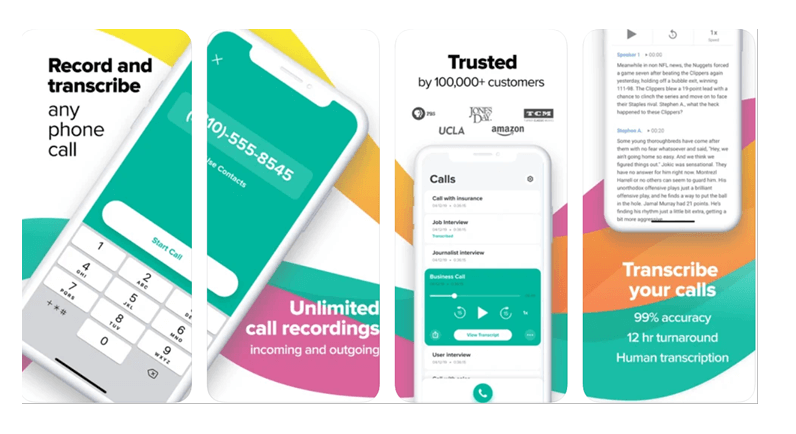
Rev یکی دیگر از اپلیکیشن های ضبط کننده تماس برای آیفون است که به کاربران اجازه می دهد صرف نظر از مدت زمان مکالمه، تماس های تلفنی خود را ضبط کنند. تنها کاری که بعد از نصب اپلیکیشن روی آیفون خود باید انجام دهید کلیک برای شروع ضبط است. فایل های ضبط شده به صورت خودکار در آیفون ذخیره می شوند. کیفیت فایل های صوتی ضبط شده و پخش مجدد آن ها بسیار چشمگیر است.
این برنامه با آیفون iOS 10.0 یا بالاتر سازگاری دارد و رایگان است.
Call Recorder Lite
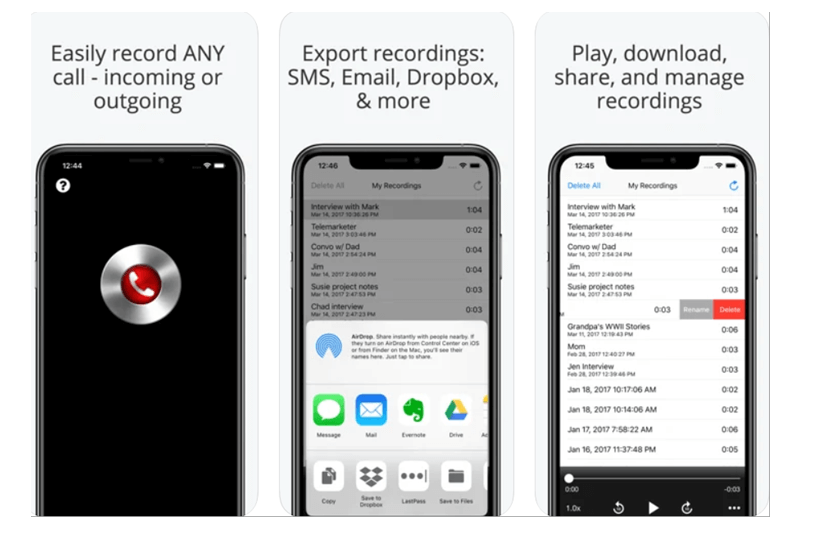
Call Recorder Lite دقیقا همان چیزی است که فکرش را می کنید، یک اپلیکیشن ساده ضبط تماس تلفنی. با کمک این اپلیکیشن، شما می توانید تماس های ورودی و خروجی را ضبط، ذخیره و بررسی کنید. ما واقعا گزینه پخش این اپلیکیشن را دوست داریم زیرا کاربر می تواند کنترل کامل بر فایل های ضبط شده خود داشته باشد.
این اپلیکیشن بصورت رایگان برای ضبط مکالمات تلفنی آیفون مورد استفاده قرار می گیرد و با iOS 10.0 یا بالاتر سازگاری دارد.
Applavia Call Recorder for iPhone
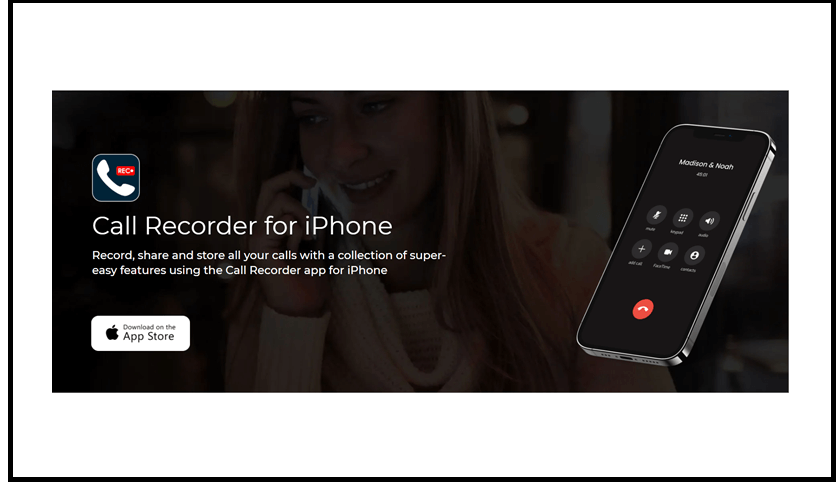
اگر می خواهید تماس های تلفنی را با کیفیت بالا تنها با یک ضربه و بصورت رایگان ضبط کنید، این اپلیکیشن برای شما ساخته شده است. شما می توانید با کمک این اپلیکیشن تعداد نامحدودی تماس ورودی و خروجی را ضبط کنید. علاوه بر این، دارای ظرفیت ذخیره سازی ابری است و در نتیجه فایل های ضبط شده به صورت خودکار به طور آنلاین ذخیره می شوند.
این برنامه با آیفون iOS 11.0 یا بالاتر سازگاری دارد.
2. ضبط تماس تلفنی در آیفون بدون استفاده از اپلیکیشن
بله! ضبط تماس های تلفنی بر روی آیفون بدون نیاز به نصب هر یک از اپلیکیشن های بالا نیز امکان پذیر است. بیایید شما را با یکی از ساده ترین روش های موجود برای ضبط تماس تلفنی در آیفون آشنا کنیم. البته برای ضبط به یک دستگاه جداگانه دارای میکروفون نیاز خواهید داشت. این دستگاه می تواند هر چیزی از آیفون گرفته تا یک دشتگاه ضبط صدا قابل حمل باشد.
برای ضبط تماس در آیفون بدون نیاز به نصب اپلیکیشن، مراحل زیر را انجام دهید:
- با مخاطب خود تماس بگیرید. مطمئن شوید که روی اسپیکر هستید. همچنین، به یاد داشته باشید که به شخص اطلاع دهید که مکالمه را ضبط خواهید کرد.
- پس از کسب رضایت می توانید ضبط را شروع کنید.
- باید گوشی را نزدیک میکروفون دستگاه ضبط قرار دهید تا صدا را تا حد امکان واضح ضبط کنید. توصیه می کنیم تا حد امکان از لحاظ فیزیکی نزدیک دستگاه ضبط باشید تا صدای شما به وضوح ضبط شود.
- تماس را پایان دهید و تماس ضبط شده را ذخیره کنید.
در محیطی ساکت تماس را ضبط کنید تا بتوانید از بلندگوی آیفون استفاده کنید. اگر از کامپیوتر شخصی یا مک به عنوان دستگاه ضبط کننده تماس استفاده می کنید، توصیه می کنیم از Audacity استفاده کنید که یک نرم افزار ویرایش و ضبط رایگان است. اگر از دستگاه آیفون دیگری برای ضبط استفاده می کنید، اپلیکیشن رایگان free Voice Memo کافی است.
3. ضبط تماس تلفنی آیفون با Google Voice
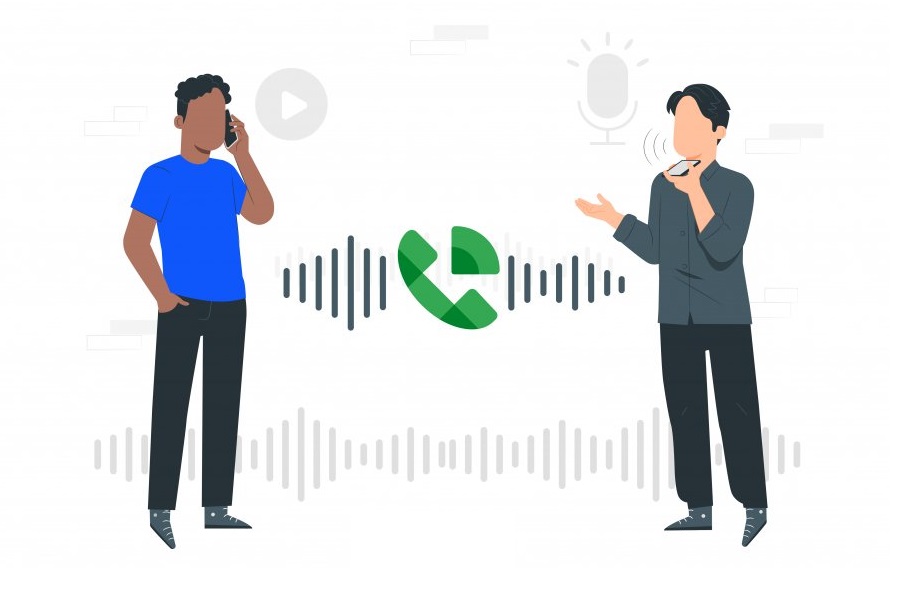
Google Voice به خاطر یک سرویس رایگان VoIP شناخته شده است که منحصرا در آمریکا و کانادا مشغول به فعالیت است. این اپلیکیشن یک شماره تلفن رایگان و یک صندوق پستی صوتی در اختیار شما قرار می دهد و به کمک آن می توانید تماس های تلفنی داخلی و بین المللی برقرار کنید. خیلی از کاربران نمی دانند که این اپلیکیشن دارای قابلیت ضبط تماس های تلفنی است.
بنابراین، می تواند برای ضبط تماس های آیفون مفید باشد.
با استفاده از مراحل زیر تماس را در آیفون از طریق Google Voice ضبط کنید:
- ابتدا برنامه رایگان Google Voice را دانلود و راه اندازی کنید. مطمئن شوید که با استفاده از حساب گوگل خود وارد شده اید.
- روی «جستجو» ضربه بزنید. این به شما امکان می دهد شماره تلفن جدیدی را انتخاب کنید که می توانید آن را با حساب Google Voice خود مرتبط کنید.
- اکنون باید شماره خود را تأیید کنید. برای انجام این کار، روی «Next» ضربه بزنید تا در نهایت از شما خواسته شود شماره تلفن خود را وارد کنید.
- از کدی که به تازگی دریافت کرده اید برای تأیید حساب Google Voice خود استفاده کنید.
- اکنون وبسایت Google Voice را از طریق حساب گوگل خود باز کنید و روی ایکون چرخ دنده موجود در گوشه سمت راست بالای صفحه کلیک کنید. با این کار منوی تنظیمات باز می شود.
- در منوی تنظیمات، برگه «Calls» را که در سمت چپ صفحه نمایش وجود دارد انتخاب کنید.
- به پایین اسکرول کنید و گزینه های «Incoming calls» را به سادگی با ضربه زدن روی ویجت متصل به گزینه فعال کنید.
- اکنون، هر زمان که از طریق حساب Google Voice خود تماسی دریافت می کنید، می توانید مکالمه را به سادگی با فشار دادن کلید «4» در آیفون خود ضبط را شروع کنید.
نگران گرفتن رضایت از طرف مقابل نباشید، زیرا گوگل به صورت خودکار به او اطلاع می دهد که تماس در حال ضبط است. فایل ضبط شده در صندوق پستی صوتی شما ذخیره خواهد شد. با توجه به آنچه گفته شد، هنوز مقرراتی برای ضبط تماس های خروجی از طریق Google Voice وجود ندارد. شاید در سال های آینده همه چیز تغییر کند.
4. ضبط مکالمات تلفنی برای آیفون با Voicemail (پست صوتی)

بله، درست شنیدید. ضبط تماس های تلفنی با استفاده از پست صوتی در آیفون وجود دارد. با این وجود، کمی مشکل است و به شدت بر خدمات تلفن همراهی که از آن استفاده می کنید بستگی دارد. به این ترتیب، ابتدا باید مشخص کنید که آیا شرکت مخابراتی امکان دانلود پست صوتی را به شما می دهد یا نه.
برای بررسی این موضوع، اپلیکیشن Phone را بر روی آیفون خود باز کنید و بر روی زبانه Voicemail که در گوشه سمت راست پایین صفحه قرار دارد، کلیک کنید. اگر فهرستی از پیام های صوتی برای شما به نمایش درآمد، این یک خبر عالی است. شما می توانید این پیام ها را دانلود کرده و برای آینده در دستگاه ذخیره کنید.
از طرف دیگر، اگر گزینه ای را مشاهده کردید که می گوید «Call Voicemail»، به احتمال زیاد نمی توانید پیام های صوتی را دانلود کنید. این همچنین به این معنی است که که هر بار که تصمیم به پخش پیامی دارید باید با پست صوتی خود تماس بگیرید، که راحت نیست.
برای دانلود پیام های صوتی، می توانید روش استفاده از بلندگو که قبل تر توضیح دادیم را بکار ببرید. همچنین می توانید از ادغام تماس و پیام صوتی برای ضبط تماس های تلفنی خود استفاده کنید، که باز هم تا حد زیادی به ارائه دهنده شرکت مخابراتی شما بستگی دارد.
مراحل ضبط مکالمه تلفنی در آیفون با استفاده از پست صوتی:
- قبل از ضبط، به خاطر داشته باشید که برای ضبط تماس رضایت بگیرید. هنگامی که اجازه آن ها را گرفتید، از آن ها بخواهید که تماس را نگه دارند.
- اکنون در آیفون خود، روی گزینه «Add Call» ضربه بزنید تا یک مکالمه سه طرفه آغاز شود.
- برای تماس با شماره تلفن خود اقدام کنید. شما صندوق پست صوتی خود را خواهید داشت.
- به محض اینکه پیام خوشامدگویی پست صوتی تمام شد، روی «Merge Calls» ضربه بزنید تا بلافاصله کنفرانس شروع شود.
- وقتی مکالمه به پایان رسید، تماس را پایان دهید. مکالمه شما به صورت پیام ضبط می شود. می توانید از صندوق ورودی پست صوتی خود به ضبط دسترسی داشته باشید.
نتیجه گیری
همانطور که مشاهده کردید، ضبط تماس های تلفنی بر روی آیفون بسیار ساده است، اگرچه اپل به کاربران خود یک ضبط کننده داخلی ارائه نمی دهد. از میان چهار گزینه مذکور، استفاده از یک اپلیکیشن شخص ثالث بهترین روش برای ضبط و ذخیره کردن تماس های تلفنی در آیفون است. با این وجود، تصمیم نهایی به اولویت های خود شما بستگی دارد.
ما توصیه می کنیم که همه موارد بالا را امتحان کنید تا بهترین گزینه را متناسب با نیازهای خود انتخاب کنید. همچنین، به یاد داشته باشید که همیشه قبل از ضبط تماس های تلفنی از طرف مقابل رضایت بگیرید. ضبط تماس بدون اجازه او غیرقانونی است. بعد از این که رضایت را گرفتید، بقیه مسیر بسیار ساده خواهد بود.